- Windows
- Windows 11
- 30 octobre 2023 à 10:24
-

Depuis la version 22H2 de Windows 11, Microsoft vous force à utiliser un compte Microsoft au lieu d'un compte local même si vous installez l'édition professionnelle.
En effet, auparavant, il était possible d'utiliser facilement un compte local en déconnectant le câble réseau à cette étape ou en installant l'édition professionnelle de Windows 11.
Or, ces techniques ne fonctionnent plus avec cette nouvelle version 22H2 de Windows 11.
Heureusement, il existe une nouvelle astuce permettant d'utiliser un compte local au lieu d'un compte Microsoft lorsque vous installez Windows 11 en version 22H2.
Précédemment, lorsque vous installiez l'édition professionnelle, il suffit de cliquer sur le lien "Options de connexion" à l'étape "Ajoutez votre compte Microsoft".
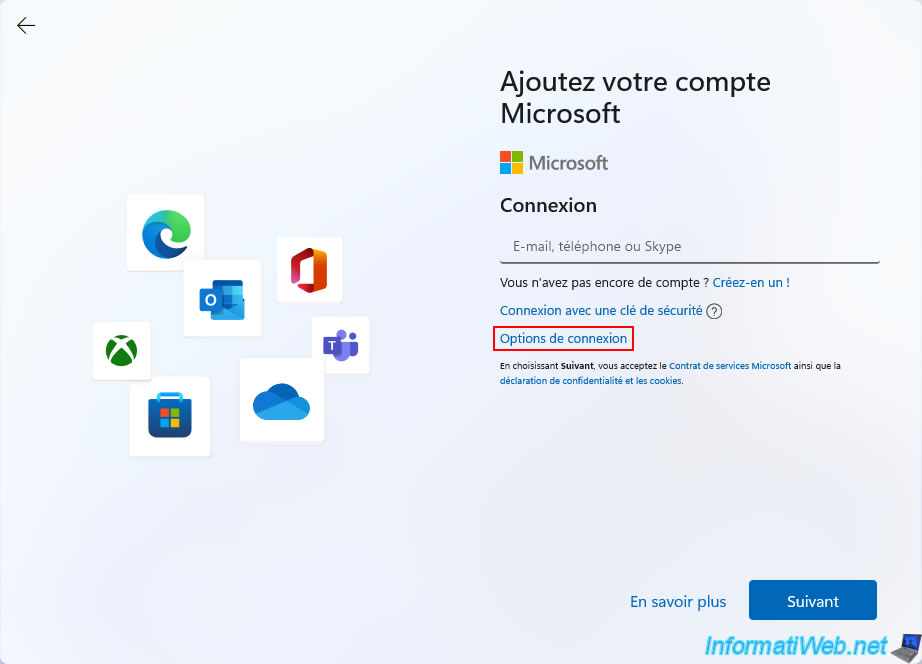
Que vous installiez l'édition "Famille", "Profesionnel" ou autre, vous remarquerez que l'option "Compte hors connexion" n'existe plus.
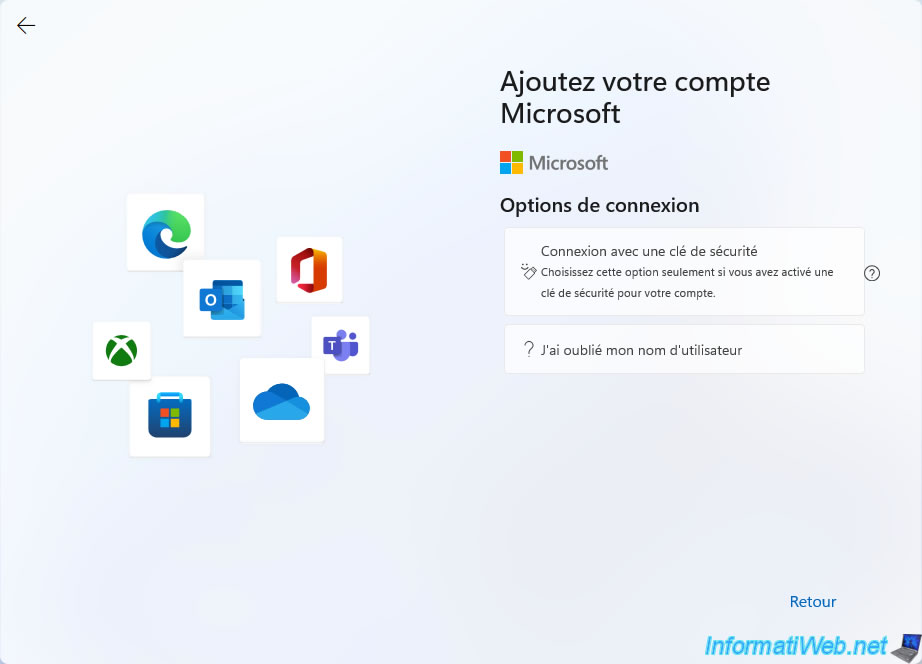
Si vous tentez de débrancher le câble réseau, vous verrez l'étape "Il est temps de vous connecter à un réseau" apparaitre et vous n'aurez aucun moyen (par défaut) pour passer cette étape sans reconnecter votre ordinateur à Internet.
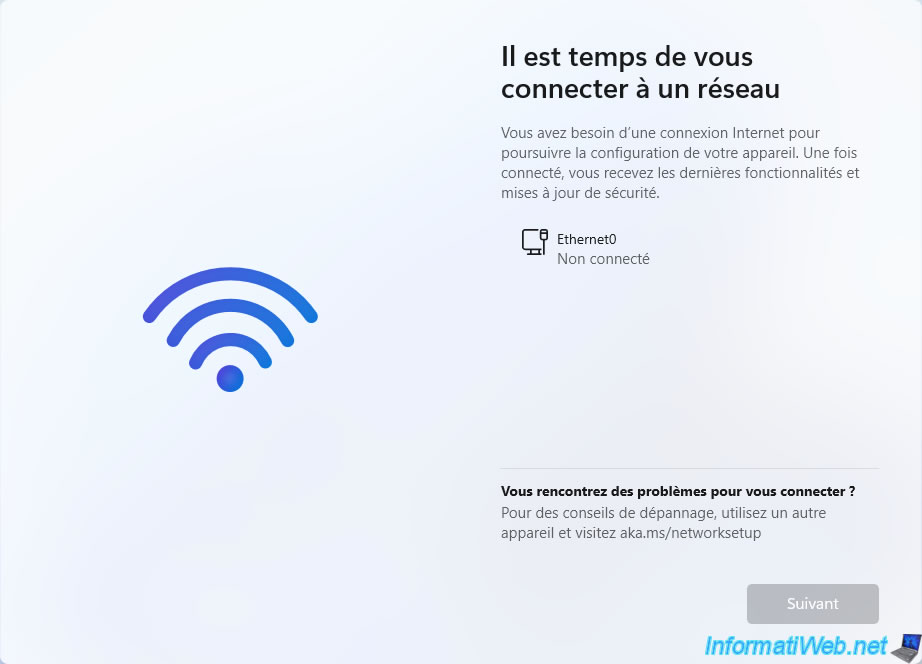
Pour utiliser un compte local au lieu d'un compte Microsoft lors de l'installation de Windows 11 en version 22H2, l'astuce consiste à tenter de se connecter à un compte Microsoft existant en indiquant un mot de passe incorrect.
Pour éviter de bloquer un compte Microsoft utilisé par une personne réelle, nous vous conseillons d'utiliser le compte "noreply@outlook.com" qui existe et que personne ne devrait utiliser réellement.
Note : si vous tentez d'indiquer un compte Microsoft qui n'existe pas, cela ne fonctionnera pas.
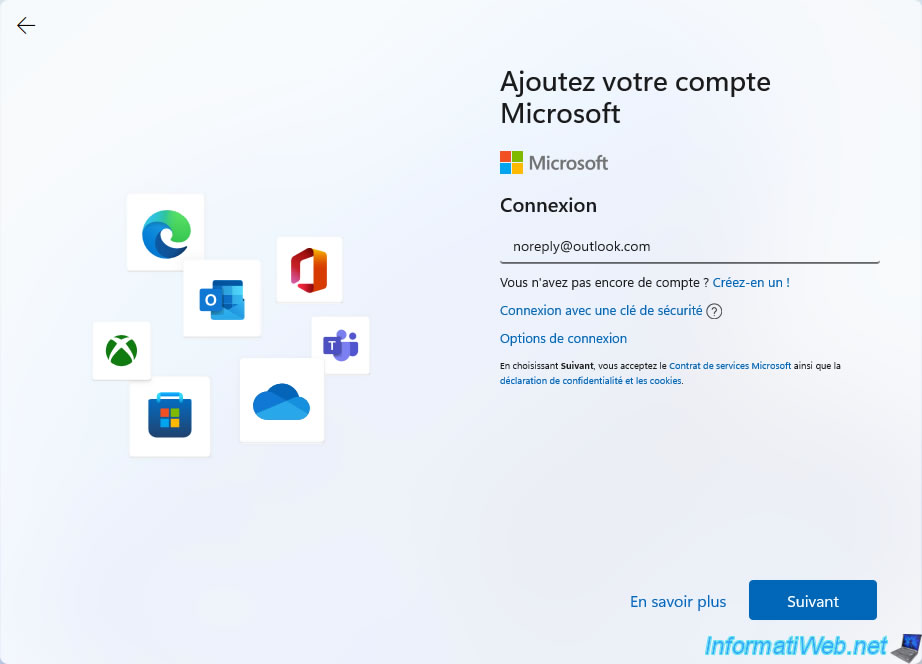
Indiquez n'importe quoi comme mot de passe. Ainsi, le mot de passe indiqué sera incorrect.
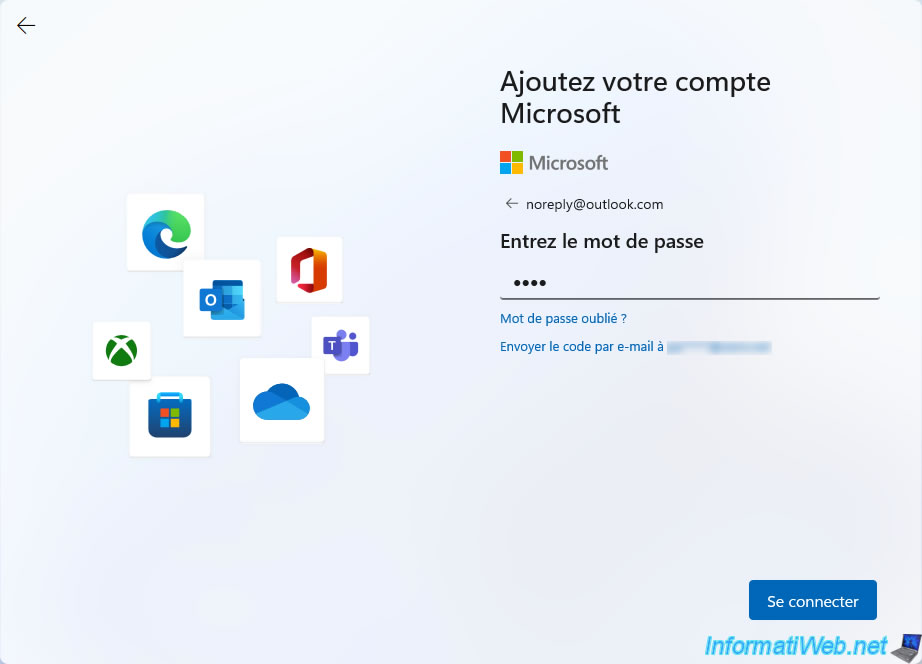
Une erreur se produira et vous pourrez cliquer sur Suivant pour ignorer cette étape "Ajoutez votre compte Microsoft".
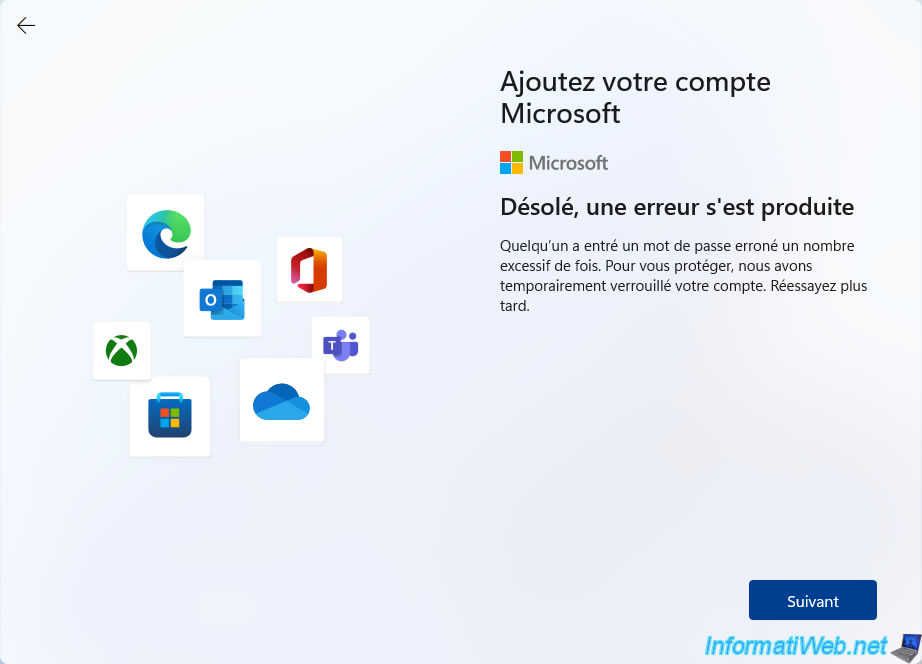
Comme vous pouvez le voir, l'étape "Qui utilisera cet appareil" permettant d'utiliser un compte local lors de l'installation de Windows 11 apparaitra comme par magie.
Indiquez un nom pour ce compte local et cliquez sur Suivant.
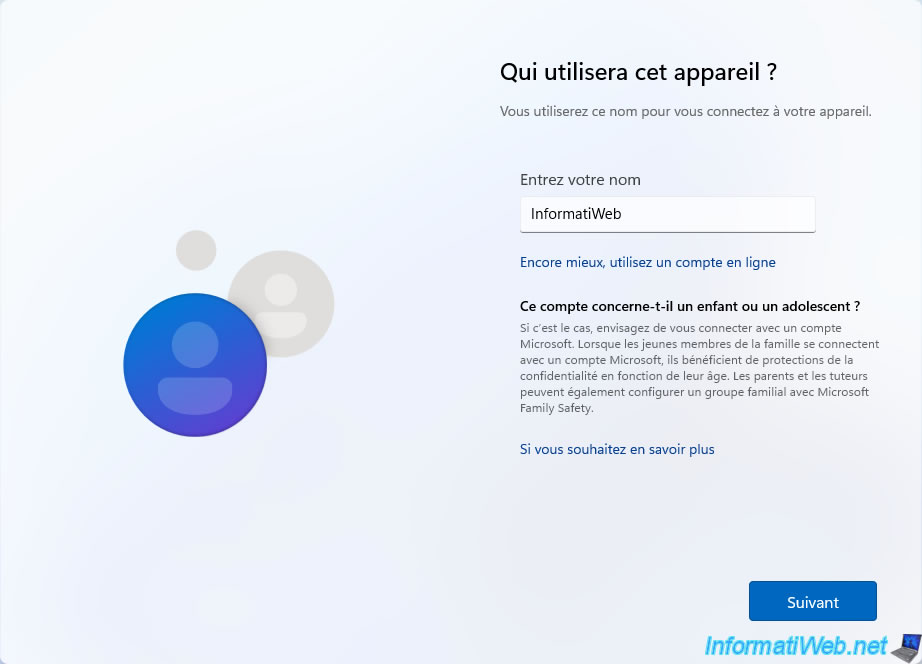
Indiquez un mot de passe pour ce nouveau compte local si vous le souhaitez.
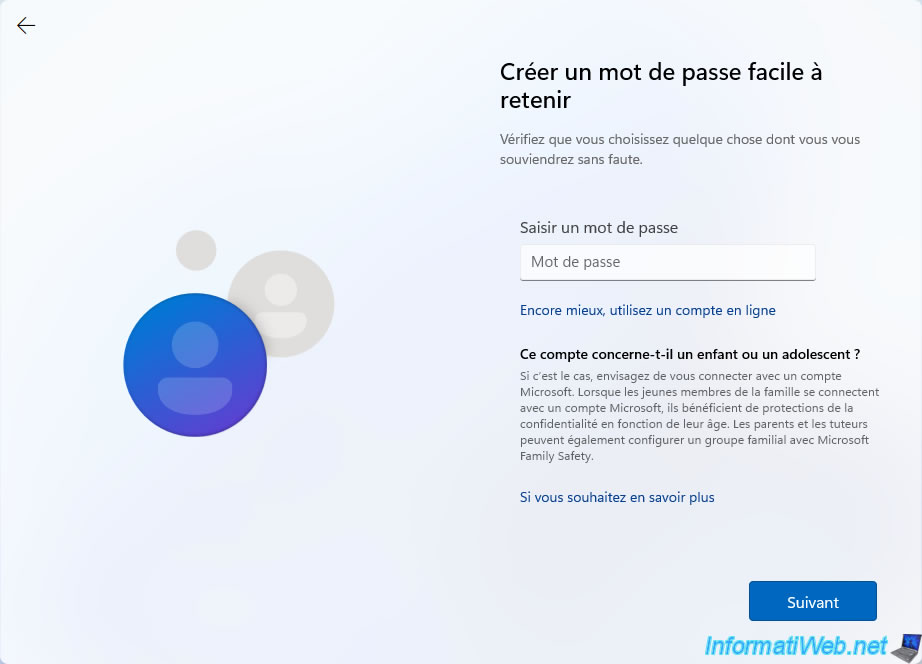
Les étapes de configuration habituelles de Windows 11 apparaissent.
Suivez ce qui est indiqué comme vous le feriez habituellement.
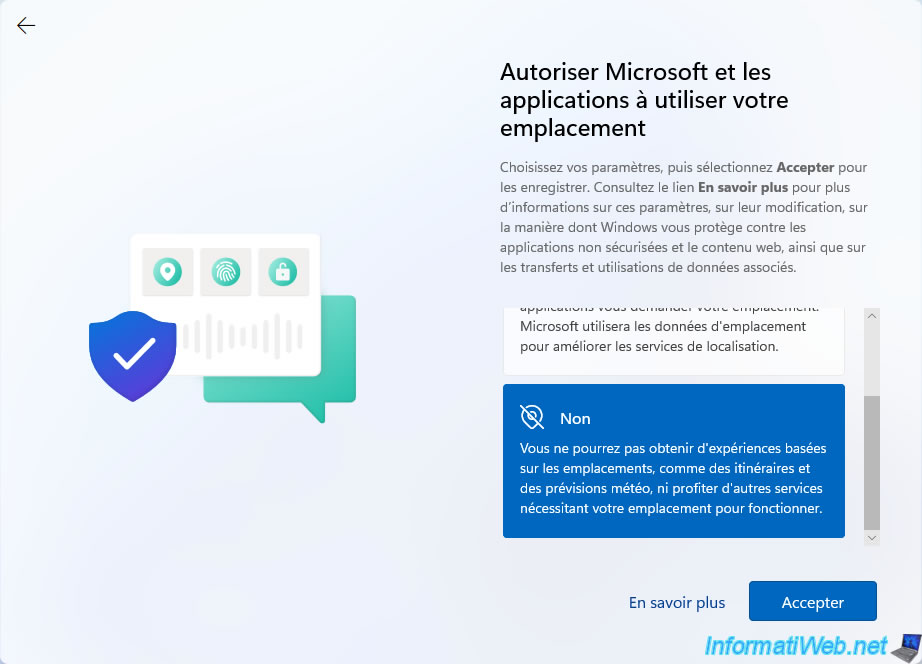
Windows 11 v22H2 a été installé avec un compte local.
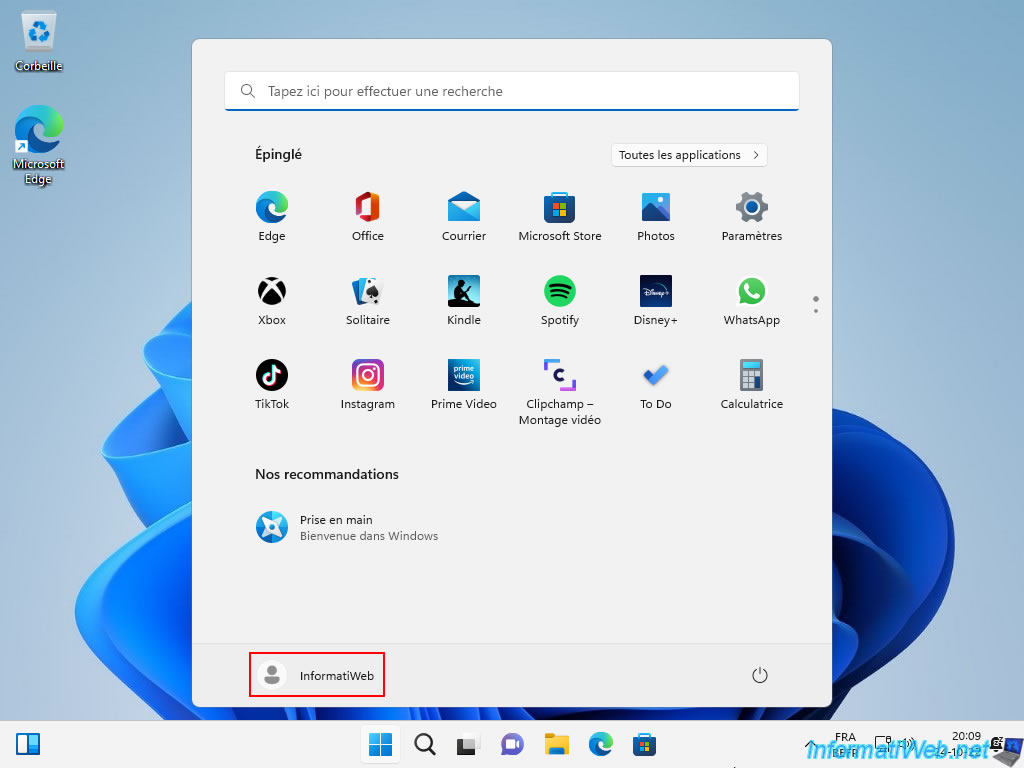
Comme vous pouvez le voir, cette astuce vous permet d'installer Windows 11 en version 22H2 avec un compte local pour l'édition "Famille".
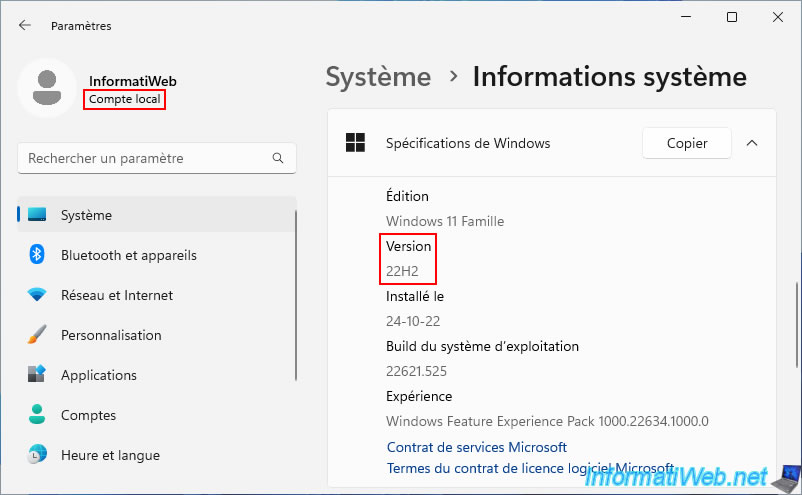
Mais cela fonctionne aussi de la même façon pour les autres éditions.
Dans ce cas-ci : Professionnel.
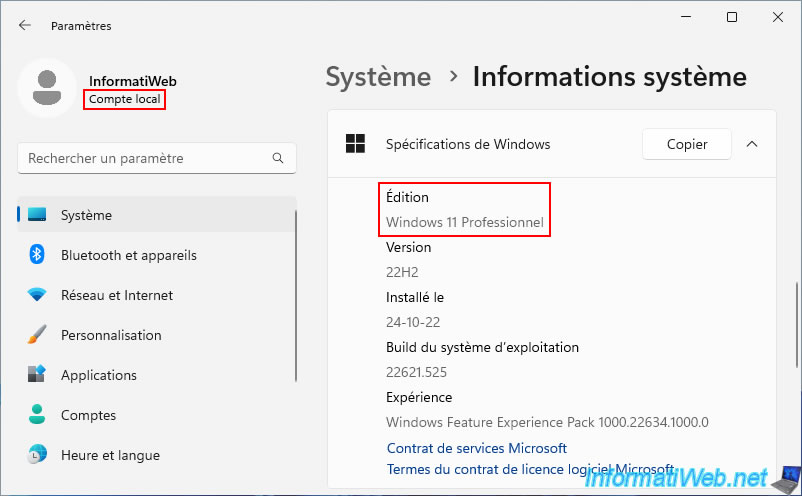
Partager ce tutoriel
A voir également
-

Windows 11/8/2021
Windows 10 / 11 - Créer une image système de sauvegarde
-

Windows 29/5/2023
Windows 11 - Retrouver le menu démarrer
-

Windows 20/10/2021
Windows 7 / 8 / 8.1 / 10 / 11 - Activer automatiquement le pavé numérique au démarrage
-

Windows 18/5/2022
Windows 7 / 8 / 8.1 / 10 / 11 - Activer le compte Administrateur

Vous devez être connecté pour pouvoir poster un commentaire